رانش حرارتی در فیلتر حفره مایکروویو
معرفی
فیلترهای مایکروویو برای سرکوب فرکانس های ناخواسته در خروجی فرستنده های مایکروویو کار می کنند. تقویت کننده ها به طور کلی غیر خطی هستند و هارمونیک هایی تولید می کنند که باید با استفاده از یک یا چند فیلتر باند باریک در خروجی سرکوب شوند. دستیابی به پایداری فرکانس بالا در چنین فیلترهایی دشوار است زیرا سیستم های مایکروویو ممکن است در معرض رانش حرارتی ناشی از بارهای پرقدرت یا شرایط محیطی سخت مانند قرار گرفتن در معرض نور مستقیم خورشید در بیابان قرار گیرند. بنابراین، مهندسان سیستم نیاز دارند که رانش فرکانس باند عبور را که به دلیل انبساط حرارتی یک فیلتر ایجاد میشود، تخمین بزنند.
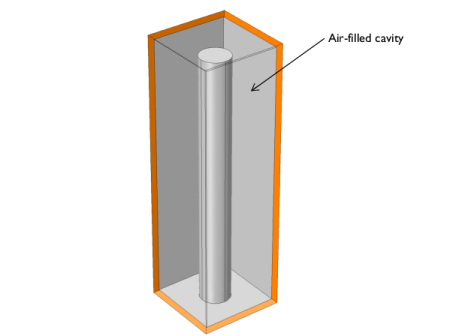
شکل 1: فیلتر مایکروویو در این مثال از یک جعبه فلزی نازک تشکیل شده است که از مس ساخته شده است که حاوی یک ستون استوانه ای است. این پیکربندی یک حفره الکترومغناطیسی بسته پر از هوا را بین دیواره های جعبه و پست تشکیل می دهد.
توجه: این مثال به ماژول RF و ماژول مکانیک سازه نیاز دارد.
تعریف مدل
شکل 1 هندسه فیلتر را نشان می دهد. این شامل یک جعبه با یک ستون استوانه ای شکل است که در یک وجه قرار دارد. از مس ساخته شده است که با یک لایه نازک نقره پوشانده شده است تا تلفات را به حداقل برساند. لایه نقره ای که مدل نشده است به اندازه کافی نازک است که تأثیر ناچیزی بر خواص حرارتی و مکانیکی دستگاه داشته باشد. طراحی تمام مسی با طرح دوم که هم از مس و هم از فولاد استفاده میکند، مقایسه میشود.
انبساط حرارتی و رانش مرتبط در فرکانس ویژه به دلیل افزایش یکنواخت در دمای دیوارههای حفره ایجاد میشود. انبساط حرارتی به راحتی با استفاده از رابط فیزیک مکانیک جامد از ماژول مکانیک سازه محاسبه می شود. تجزیه و تحلیل فرکانس ویژه ساختار حفره به راحتی با استفاده از امواج الکترومغناطیسی سه بعدی، رابط فیزیک دامنه فرکانس در ماژول RF انجام می شود.
این مدل از رابط هندسه تغییر شکل (dg) برای رسیدگی به شکل مخدوش هندسه فیلتر به دلیل انبساط حرارتی استفاده می کند. شکل تغییر شکل یافته برای تجزیه و تحلیل الکترومغناطیسی استفاده می شود.
نتایج و بحث
دمای فیلتر ممکن است به دلیل اتلاف انرژی در خود فیلتر، در لوازم الکترونیکی اطراف یا به دلیل گرمایش خارجی افزایش یابد. شکل 2 نتایج انبساط حرارتی را برای فیلتری که تماماً از مس ساخته شده است نشان می دهد.
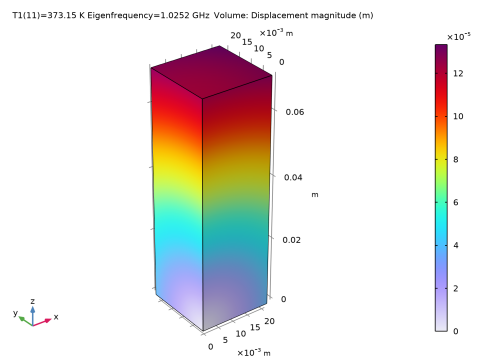
شکل 2: انبساط حرارتی در 100 درجه سانتی گراد بالاتر از دمای مرجع.
یک فیلتر واقعی معمولاً از چندین حفره تشکیل شده است که به صورت آبشاری قرار گرفته اند، اما این بحث تجزیه و تحلیل را به یک سلول محدود می کند. شکل 3 پایین ترین فرکانس ویژه فیلتر را نشان می دهد. رزونانس یک چهارم موج معمولی پست استوانه ای به وضوح قابل مشاهده است. یک جفت خازنی قوی بین بالای پست و صفحه نزدیک جعبه نیز مشهود است.
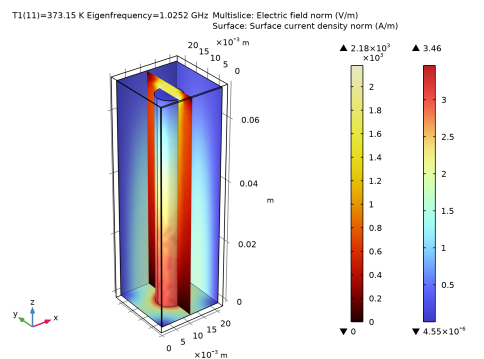
شکل 3: نتایج حاصل از تحلیل حالت الکترومغناطیسی. نمودار الگوهای میدان الکتریکی و جریان سطحی حالت بنیادی را نشان می دهد.
با تکرار آنالیزهای ساختاری و الکترومغناطیسی برای تعدادی از دماهای عملیاتی، منحنی فرکانس ویژه در مقابل دما به دست می آید. نتایج برای دو طرح مختلف در شکل 4 نشان داده شده است .
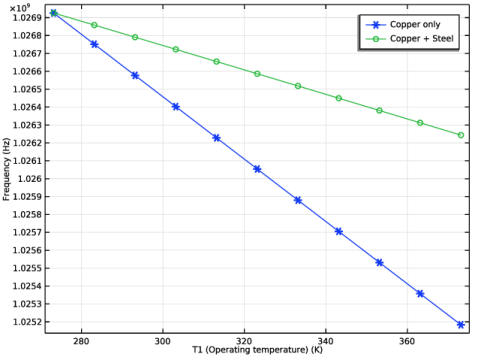
شکل 4: فرکانس ویژه (Hz) در مقابل دما (K) برای دو طرح مختلف.
طرح اول، که در آن کل فیلتر از مس ساخته شده است، قبلاً مورد بحث قرار گرفته است. برای طرح دوم پست از فولاد ساخته شده است. بدیهی است که ترکیب پست فولادی و جعبه مسی بر طرحی که به تنهایی از مس استفاده می کند برتری دارد. دلیل آن کاهش کوپلینگ خازنی بین بالای پست و وجهه نزدیک جعبه است که از ضرایب مختلف انبساط حرارتی برای این دو ماده حاصل می شود. این جفت تأثیر زیادی بر فرکانس تشدید دارد و هنگامی که کاهش می یابد، اثرات افزایش کلی اندازه حفره را خنثی می کند.
مسیر کتابخانه برنامه: RF_Module/Filters/cavity_filter_thermal_expansion
دستورالعمل های مدل سازی
از منوی File ، New را انتخاب کنید .
جدید
در پنجره جدید ، روی  Model Wizard کلیک کنید .
Model Wizard کلیک کنید .
مدل جادوگر
1 | در پنجره Model Wizard ، روی |
2 | در درخت Select Physics ، Structural Mechanics>Solid Mechanics (جامد) را انتخاب کنید . |
3 | روی افزودن کلیک کنید . |
4 | در درخت انتخاب فیزیک ، ریاضیات > مش تغییر شکل > مش متحرک > تغییر شکل آزاد را انتخاب کنید . |
5 | روی افزودن کلیک کنید . |
6 | در درخت انتخاب فیزیک ، فرکانس رادیویی > امواج الکترومغناطیسی، دامنه فرکانس (emw) را انتخاب کنید . |
7 | روی افزودن کلیک کنید . |
8 |
اضافه کردن مطالعه
در نوار ابزار Home ، روی  Add Study کلیک کنید تا پنجره Add Study باز شود .
Add Study کلیک کنید تا پنجره Add Study باز شود .
اضافه کردن مطالعه
1 | به پنجره Add Study بروید . |
2 | رابط های فیزیک را در زیربخش مطالعه بیابید . در جدول تنظیمات زیر را وارد کنید: |
فیزیک | حل |
مکانیک جامدات (جامدات) | √ |
امواج الکترومغناطیسی، دامنه فرکانس (emw) |
3 | زیربخش مطالعات را پیدا کنید . در درخت انتخاب مطالعه ، General Studies>Stationary را انتخاب کنید . |
4 | روی Add Study در نوار ابزار پنجره کلیک کنید . |
5 | در نوار ابزار Home ، روی |
مطالعه 1
فرکانس خود
1 | در نوار ابزار مطالعه ، روی |
2 | در پنجره تنظیمات برای Eigenfrequency ، بخش Physics and Variables Selection را پیدا کنید . |
3 | در جدول تنظیمات زیر را وارد کنید: |
رابط فیزیک | حل کنید برای | فرم معادله |
مکانیک جامدات (جامدات) | اتوماتیک (ایستا) | |
مش متحرک (جزء 1) | خودکار |
4 | بخش تنظیمات مطالعه را پیدا کنید . |
5 | کادر بررسی تعداد دلخواه فرکانس ویژه را انتخاب کنید . در فیلد متن مرتبط، 1 را تایپ کنید . |
در این مدل شما از یک جارو پارامتریک برای مطالعه انبساط حرارتی به عنوان تابعی از دمای عملیاتی استفاده میکنید. با تنظیم یک دنباله حل کننده برای سه رابط فیزیک شروع کنید.
تعاریف جهانی
پارامترهای 1
1 | در پنجره Model Builder ، در قسمت Global Definitions روی Parameters 1 کلیک کنید . |
2 | در پنجره تنظیمات برای پارامترها ، بخش پارامترها را پیدا کنید . |
3 | در جدول تنظیمات زیر را وارد کنید: |
نام | اصطلاح | ارزش | شرح |
T0 | 0 [درجه سانتیگراد] | 273.15 K | دمای مرجع |
T1 | 100 [درجه سانتیگراد] | 373.15 K | دمای عملیاتی |
هندسه 1
بلوک 1 (blk1)
1 | در نوار ابزار Geometry ، روی |
2 | در پنجره تنظیمات برای Block ، قسمت Size and Shape را پیدا کنید . |
3 | در قسمت متن Width ، 0.02 را تایپ کنید . |
4 | در قسمت Depth متن، 0.02 را تایپ کنید . |
5 | در قسمت متن ارتفاع ، 0.07 را تایپ کنید . |
6 |
7 |
بلوک 2 (blk2)
1 | در نوار ابزار Geometry ، روی |
2 | در پنجره تنظیمات برای Block ، قسمت Size and Shape را پیدا کنید . |
3 | در قسمت متن Width ، 0.022 را تایپ کنید . |
4 | در قسمت متن عمق ، 0.022 را تایپ کنید . |
5 | در قسمت متن ارتفاع ، 0.072 را تایپ کنید . |
6 | قسمت Position را پیدا کنید . در قسمت متن x ، -0.001 را تایپ کنید . |
7 | در قسمت متن y ، -0.001 را تایپ کنید . |
8 | در قسمت متن z ، -0.001 را تایپ کنید . |
سیلندر 1 (cyl1)
1 | در نوار ابزار Geometry ، روی |
2 | در پنجره تنظیمات سیلندر ، بخش اندازه و شکل را پیدا کنید . |
3 | در قسمت متن Radius ، 0.004 را تایپ کنید . |
4 | در قسمت متن ارتفاع ، 0.067 را تایپ کنید . |
5 | قسمت Position را پیدا کنید . در قسمت متن x ، 0.01 را تایپ کنید . |
6 | در قسمت متن y ، 0.01 را تایپ کنید . |
7 | در نوار ابزار Geometry ، روی  |
تعاریف
پنهان کردن برای هندسه 1
1 | در پنجره Model Builder ، روی View 1 کلیک راست کرده و Hide for Geometry را انتخاب کنید . |
2 | در پنجره تنظیمات برای Hide for Geometry ، بخش Selection را پیدا کنید . |
3 | از لیست سطح نهاد هندسی ، Boundary را انتخاب کنید .  |
4 | در باله شی ، فقط مرزهای 1، 2، 4، 6، 7 و 9 را انتخاب کنید. |
ممکن است با استفاده از پنجره Selection List انتخاب مرزهای صحیح آسان تر باشد . برای باز کردن این پنجره، در نوار ابزار Home روی Windows کلیک کرده و Selection List را انتخاب کنید . (اگر از دسکتاپ کراس پلتفرم استفاده می کنید، ویندوز را در منوی اصلی پیدا می کنید.)
مواد را اضافه کنید
1 | در نوار ابزار Home ، روی |
2 | به پنجره Add Material بروید . |
3 | در درخت، Built-in>Copper را انتخاب کنید . |
4 | روی Add to Component در نوار ابزار پنجره کلیک کنید . |
5 | در درخت، Built-in>Air را انتخاب کنید . |
6 | روی Add to Component در نوار ابزار پنجره کلیک کنید . |
7 | در نوار ابزار Home ، روی |
مواد
مس (mat1)
1 | در پنجره Model Builder ، در قسمت Component 1 (comp1)>Materials روی Copper (mat1) کلیک کنید . |
2 | در پنجره تنظیمات برای مواد ، قسمت انتخاب موجودیت هندسی را پیدا کنید . |
3 | در لیست، 2 را انتخاب کنید . |
4 |
5 | فقط دامنه های 1 و 3 را انتخاب کنید.  |
6 |
7 | در کادر محاوره ای Create Selection ، در قسمت متن Selection name عبارت Metal را تایپ کنید . |
8 | روی OK کلیک کنید . |
آب (mat2)
1 | در پنجره Model Builder ، روی Air (mat2) کلیک کنید . |
2 | فقط دامنه 2 را انتخاب کنید.  |
3 | در پنجره تنظیمات برای مواد ، قسمت انتخاب موجودیت هندسی را پیدا کنید . |
4 |
5 | در کادر محاوره ای Create Selection ، در قسمت متن Selection name، Air را تایپ کنید . |
6 | روی OK کلیک کنید . |
مش متحرک
تغییر شکل دامنه 1
1 | در پنجره Model Builder ، در قسمت Component 1 (comp1)>Moving Mesh روی Deforming Domain 1 کلیک کنید . |
2 | در پنجره تنظیمات برای تغییر شکل دامنه ، قسمت انتخاب دامنه را پیدا کنید . |
3 | از لیست انتخاب ، هوا را انتخاب کنید . |
مکانیک جامدات (جامدات)
1 | در پنجره Model Builder ، در قسمت Component 1 (comp1) روی Solid Mechanics (solid) کلیک کنید . |
2 | در پنجره تنظیمات برای Solid Mechanics ، بخش انتخاب دامنه را پیدا کنید . |
3 | از لیست انتخاب ، فلز را انتخاب کنید . |
مواد الاستیک خطی 1
1 | در پنجره Model Builder ، در قسمت Component 1 (comp1)> Solid Mechanics (solid) روی Linear Elastic Material 1 کلیک کنید . |
2 | در پنجره تنظیمات برای مواد الاستیک خطی ، قسمت Geometric Nonlinearity را پیدا کنید . |
3 | کادر بررسی فرمول هندسی خطی را انتخاب کنید . |
انبساط حرارتی 1
1 | در نوار ابزار Physics ، روی |
2 | در پنجره تنظیمات برای گسترش حرارتی ، بخش ورودی مدل را پیدا کنید . |
3 | از لیست T ref ، User defined را انتخاب کنید . در قسمت متن مرتبط، T0 را تایپ کنید . |
4 | از لیست T ، User defined را انتخاب کنید . در قسمت متن مرتبط، T1 را تایپ کنید . |
جابجایی تجویز شده 1
1 | در نوار ابزار Physics ، روی |
جابجایی تجویز شده مناسب روی نقاط باید اعمال شود تا هرگونه تغییر یا چرخش سازه حذف شود.
2 | فقط نقطه 1 را انتخاب کنید.  |
3 | در پنجره تنظیمات برای جابجایی تجویز شده ، بخش جابجایی تجویز شده را پیدا کنید . |
4 | تیک Prescribed in x direction را انتخاب کنید . |
5 | کادر بررسی تجویز شده در جهت y را انتخاب کنید . |
6 | تیک Prescribed in z direction را انتخاب کنید . |
جابجایی تجویز شده 2
1 | در نوار ابزار Physics ، روی |
2 | فقط نقطه 3 را انتخاب کنید.  |
3 | در پنجره تنظیمات برای جابجایی تجویز شده ، بخش جابجایی تجویز شده را پیدا کنید . |
4 | تیک Prescribed in x direction را انتخاب کنید . |
5 | تیک Prescribed in z direction را انتخاب کنید . |
جابجایی تجویز شده 3
1 | در نوار ابزار Physics ، روی |
2 | فقط نقطه 21 را انتخاب کنید.  |
3 | در پنجره تنظیمات برای جابجایی تجویز شده ، بخش جابجایی تجویز شده را پیدا کنید . |
4 | کادر بررسی تجویز شده در جهت y را انتخاب کنید . |
5 | تیک Prescribed in z direction را انتخاب کنید . |
امواج الکترومغناطیسی، دامنه فرکانس (EMW)
تلفات روی سطوح فلزی ناچیز است زیرا فرکانس تحلیل کم است، بنابراین مرزها به طور پیش فرض به عنوان رسانای الکتریکی کامل (PEC) مدل می شوند.
1 | در پنجره Model Builder ، در قسمت Component 1 (comp1) روی امواج الکترومغناطیسی ، دامنه فرکانس (emw) کلیک کنید . |
2 | در پنجره تنظیمات برای امواج الکترومغناطیسی ، دامنه فرکانس ، بخش انتخاب دامنه را پیدا کنید . |
3 | از لیست انتخاب ، هوا را انتخاب کنید . |
مش 1
1 | در پنجره Model Builder ، در قسمت Component 1 (comp1) روی Mesh 1 کلیک کنید . |
2 | در پنجره تنظیمات مش ، قسمت Physics-Controlled Mesh را پیدا کنید . |
3 | از لیست اندازه عنصر ، درشت را انتخاب کنید . |
4 |  |
مطالعه 1
جارو پارامتریک
1 | در نوار ابزار مطالعه ، روی |
2 | در پنجره تنظیمات برای جابجایی پارامتری ، بخش تنظیمات مطالعه را پیدا کنید . |
3 |
4 | از لیست موجود در ستون نام پارامتر ، T1 (دمای عملیاتی) را انتخاب کنید . |
5 |
6 | در کادر محاورهای Range ، تعداد مقادیر را از لیست روش ورود انتخاب کنید . |
7 | در قسمت متن شروع ، T0 را تایپ کنید . |
8 | در قسمت متن توقف ، T1 را تایپ کنید . |
9 | در قسمت متنی Number of values عدد 11 را تایپ کنید . |
10 | روی Replace کلیک کنید . |
11 | در نوار ابزار مطالعه ، |
نتایج
استرس (جامد)
این دستورالعمل ها را برای بازتولید نمودار در شکل 2 که تغییر شکل ساختاری را نشان می دهد، دنبال کنید.
جلد 1
1 | در پنجره Model Builder ، گره Stress (solid) را گسترش دهید ، سپس روی Volume 1 کلیک کنید . |
2 | در پنجره تنظیمات برای حجم ، بخش Expression را پیدا کنید . |
3 | در قسمت Expression text solid.disp را تایپ کنید . |
4 | در نوار ابزار استرس (جامد) ، روی |
در مرحله بعد، نمودار میدان الکتریکی و جریان سطحی را برای پایین ترین حالت ویژه فیلتر، که در شکل 3 نشان داده شده است، بازتولید کنید .
چند برش
1 | در پنجره Model Builder ، گره Electric Field (emw) را گسترش دهید ، سپس روی Multislice کلیک کنید . |
2 | در پنجره تنظیمات برای Multislice ، بخش Multiplane Data را پیدا کنید . |
3 | زیربخش y-planes را پیدا کنید . در قسمت متن Planes عدد 0 را تایپ کنید . |
4 | زیربخش z-planes را پیدا کنید . در قسمت متن Planes عدد 0 را تایپ کنید . |
5 | قسمت Coloring and Style را پیدا کنید . |
6 | در کادر محاوره ای Color Table ، Thermal>ThermalDark را در درخت انتخاب کنید. |
7 | روی OK کلیک کنید . |
سطح 1
1 | در پنجره Model Builder ، روی Electric Field (emw) کلیک راست کرده و Surface را انتخاب کنید . |
2 | در پنجره تنظیمات برای Surface ، روی Replace Expression در گوشه سمت راست بالای بخش Expression کلیک کنید . از منو، Component 1 (comp1)>Electromagnetic Waves، Frequency Domain>Currents and charge>emw.normJs – هنجار چگالی جریان سطحی – A/m را انتخاب کنید . |
3 | در نوار ابزار Electric Field (emw) ، روی |
پس از تأیید صحت تنظیم مدل، رانش حرارتی را در محدوده دمای عملیاتی 0 تا 100 درجه سانتیگراد محاسبه کنید.
گروه طرح 1 بعدی 3
1 | در نوار ابزار صفحه اصلی ، روی |
2 | در پنجره Settings for 1D Plot Group ، بخش Data را پیدا کنید . |
3 | از فهرست مجموعه داده ، مطالعه 1/ راه حل های پارامتریک 1 (sol3) را انتخاب کنید . |
4 | برای گسترش بخش عنوان کلیک کنید . از لیست نوع عنوان ، هیچکدام را انتخاب کنید . |
جهانی 1
1 | روی 1D Plot Group 3 کلیک راست کرده و Global را انتخاب کنید . |
2 | در پنجره تنظیمات برای جهانی ، بخش y-Axis Data را پیدا کنید . |
3 | در جدول تنظیمات زیر را وارد کنید: |
اصطلاح | واحد | شرح |
فرکانس emw | هرتز | فرکانس |
4 | قسمت x-Axis Data را پیدا کنید . از فهرست داده های منبع محور ، راه حل های بیرونی را انتخاب کنید . |
5 | برای گسترش بخش Coloring and Style کلیک کنید . زیربخش نشانگرهای خط را پیدا کنید . از لیست نشانگر ، چرخه را انتخاب کنید . |
6 | برای گسترش بخش Legends کلیک کنید . از فهرست Legends ، Manual را انتخاب کنید . |
7 | در جدول تنظیمات زیر را وارد کنید: |
افسانه ها |
فقط مس |
8 | در نوار ابزار 1D Plot Group 3 ، روی |
طرح فقط مس را با طرحی که پست آن از فولاد ساخته شده است مقایسه کنید.
مواد را اضافه کنید
1 | در نوار ابزار Home ، روی |
2 | به پنجره Add Material بروید . |
3 | در درخت، Built-in>Steel AISI 4340 را انتخاب کنید . |
4 | روی Add to Component در نوار ابزار پنجره کلیک کنید . |
5 | در نوار ابزار Home ، روی |
مواد
فولاد AISI 4340 (mat3)
فقط دامنه 3 را انتخاب کنید.
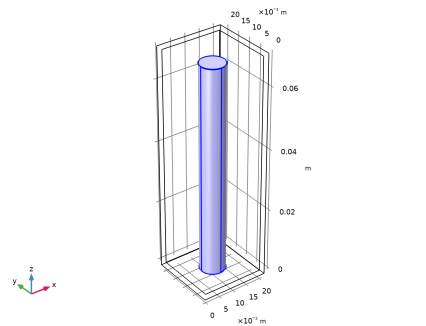
مطالعه 1
تنظیمات حل کننده
در نوار ابزار مطالعه ، روی  Create Solution Copy کلیک کنید .
Create Solution Copy کلیک کنید .
نتایج
جهانی 1
1 | در پنجره Model Builder ، در بخش Results>1D Plot Group 3 روی Global 1 کلیک کنید . |
2 | در پنجره تنظیمات برای جهانی ، بخش داده را پیدا کنید . |
3 | از لیست مجموعه داده ، مطالعه 1/ راه حل های پارامتریک 1 – کپی 1 (sol15) را انتخاب کنید . |
استرس (جامد)
در نوار ابزار مطالعه ،  روی محاسبه کلیک کنید .
روی محاسبه کلیک کنید .
جهانی 2
1 | روی Global 1 کلیک راست کرده و Duplicate را انتخاب کنید . |
2 | در پنجره تنظیمات برای جهانی ، بخش داده را پیدا کنید . |
3 | از لیست Dataset ، از والدین را انتخاب کنید . |
4 | قسمت Legends را پیدا کنید . در جدول تنظیمات زیر را وارد کنید: |
افسانه ها |
مس + فولاد |
5 | در نوار ابزار 1D Plot Group 3 ، روی |
این نمودار در شکل 4 را بازتولید می کند .




